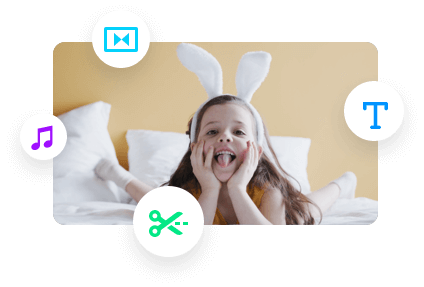iMovie是一款适用于所有macOS、iOS和iPadOS设备的自制的功能强大的视频编辑应用程序,它为您提供了许多很棒的编辑功能,帮助您编辑和制作更好的视频。那你就试着编辑一个垂直视频在iMovie吗?那么会发生什么呢?
你会发现在iMovie中导出的垂直视频会变成水平的黑条填充两边。这是因为iMovie不支持宽高比为9:16的全屏垂直视频——竖屏模式。所以,当你在iMovie中编辑人像视频时,它会用黑条填充垂直视频,最终将其变成16:9的水平视频,而不是人像视频。
那么如何在iMovie中编辑人像视频并保持垂直呢?如何让你的iMovie垂直于TikTok或Reels?这篇文章将向你展示如何通过免费的第三方iMovie替代iMovie使iMovie肖像化,以及如何在iPhone上为你的Tik Tok, Instagram,YouTube短裤或者其他任何使用垂直视频的平台。所以,就这样吧。
内容:
可定制垂直视频模板免费下载的TikTok/Reels:欧宝体育全网app
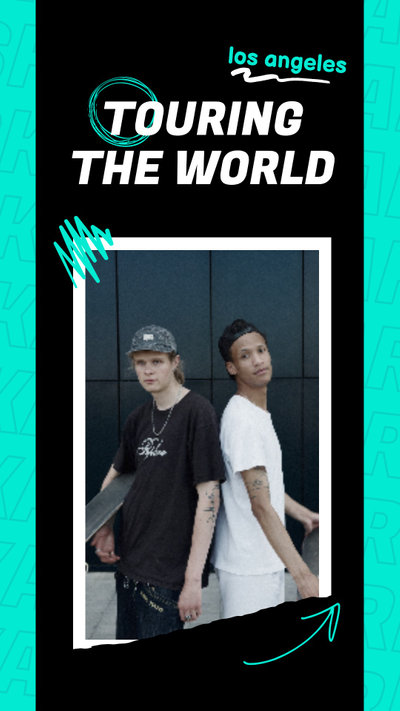
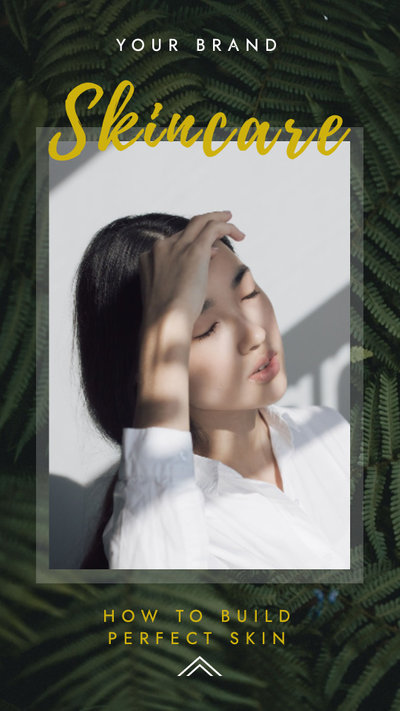
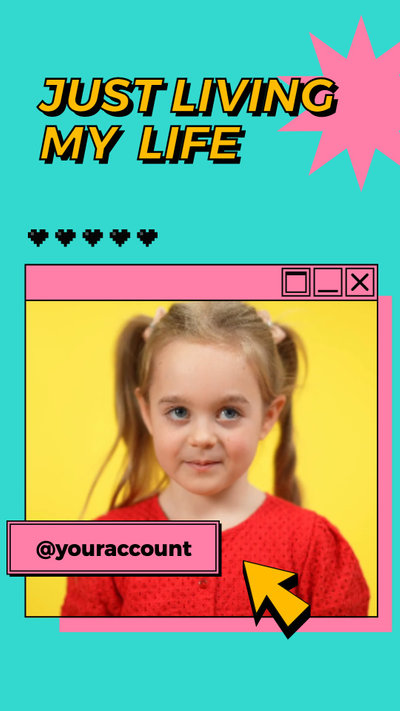
第一部分为TikTok/Reels在线制作iMovie垂直的更好方法
我们之前说过,iMovie不支持竖屏模式,这是一种纵横比为9:16的全屏垂直视频,所以你不能在iMovie中编辑垂直视频并直接保持垂直而不带黑条。你需要另一个工具移除黑条或者让你的iMovie垂直。
在这里,我们将分享一种更简单的方法来编辑垂直视频或使您的iMovie垂直的TikTok, Reels, YouTube短片等。
各种在线视频编辑器允许您编辑垂直视频,使您的iMovie肖像毫不费力的免费。FlexClip只是其中之一。使用FlexClip,创建一个垂直视频是非常容易的-只需选择一个您想要转换您的iMovie的长宽比,在我们的例子中是9:16纵向长宽比,上传您的视频,添加文本,叠加,元素,和更多,使一个美丽的垂直视频!

制作垂直视频-添加媒体

制作垂直视频-改变纵横比
第2部分如何在iPhone上制作iMovie肖像TikTok和更多
事实上,iMovie不支持竖屏模式,也不提供直接制作垂直视频全屏的选项。但是,你可以使用iMovie编辑垂直视频,这是一个简单的解决方案,你可以在水平方向编辑视频,然后打开iPhone上的相册应用,将水平方向的视频再次旋转为纵向。
查看下面的简单指南,学习如何在iPhone上制作iMovie垂直视频全屏:

在iMovie中水平编辑垂直视频(图片来源:homeexplained.com)

用照片App将iMovie垂直旋转(图片来源:homeexplained.com)
现在你已经在iPhone上获得了iMovie垂直视频,而不会出现水平和黑条。
最后的话
现在你已经知道如何在iPhone的iMovie中编辑一个没有黑条的垂直视频,或者如何使用另一个功能强大的在线垂直视频编辑器,FlexClip,要制作iMovie肖像,现在是时候把这些提示付诸实践了!